
php editor Apple が Windows での表示アニメーションの設定方法を簡単にマスターできる Win10 表示アニメーション設定ガイドをお届けします。 Win10 システムは豊かでカラフルな表示効果を提供し、簡単な設定で Windows システムの表示アニメーションをカスタマイズして、操作インターフェイスをより鮮やかで興味深いものにすることができます。この記事では、Win10 システムで表示アニメーションを設定する方法を詳しく紹介します。これにより、よりスムーズでクールなシステム操作体験をお楽しみいただけます。
1. 最初のステップでは、デスクトップの左下隅にある [スタート] ボタンを見つけ、ボタンを開いて、メニュー リストの [設定] オプション
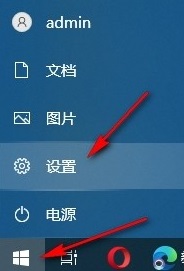
#2. 2 番目のステップでは、Windows 設定ページに入った後、クリックして [使いやすさ] オプションを開きます。ページ
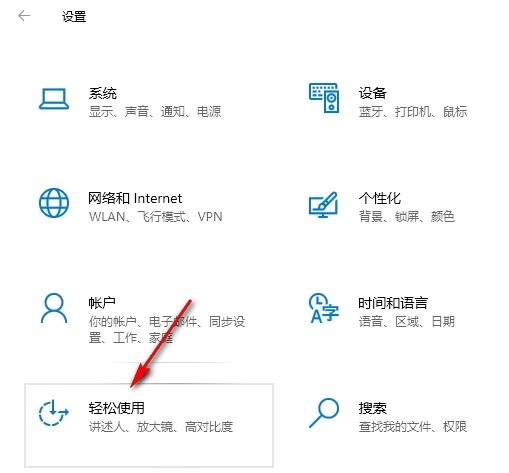
3. 3 番目のステップでは、簡単使用ページに入った後、まずページの左側にあるリストの [表示] オプションをクリックして開きます
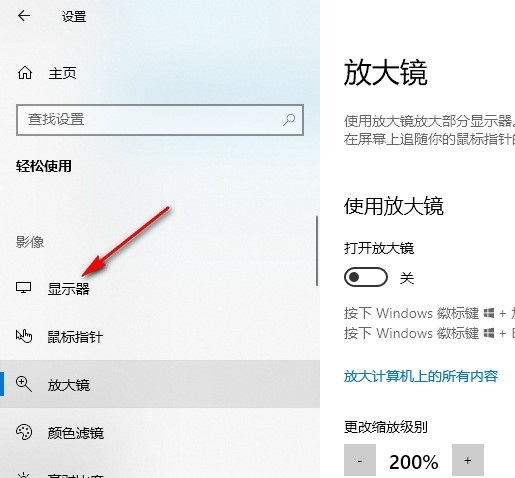
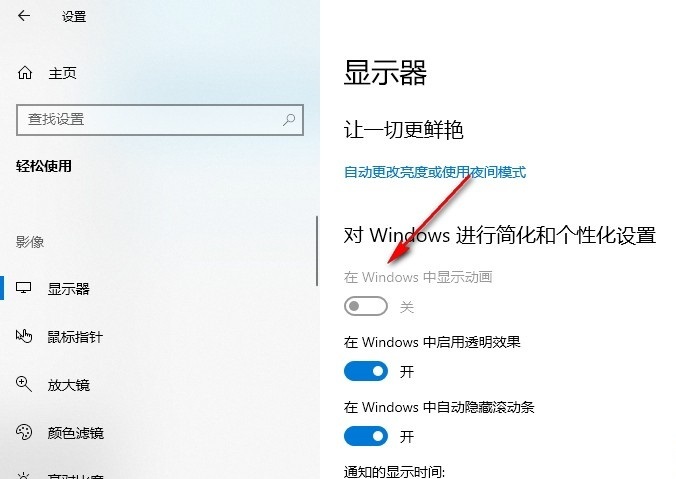
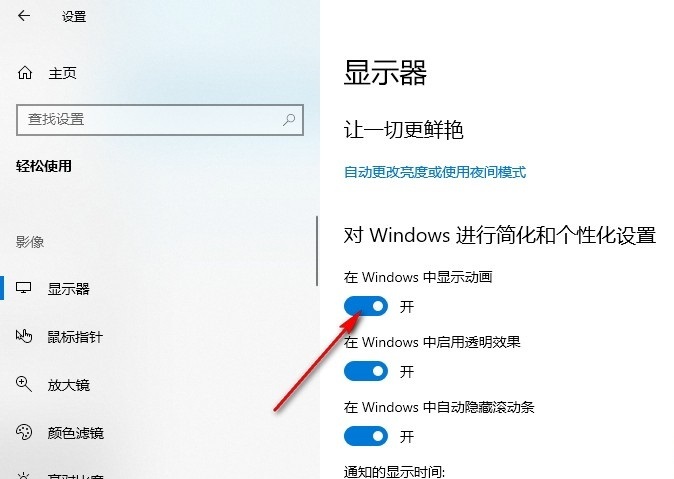
以上がWin10 の Windows でアニメーションを設定する方法 Win10 の Windows でアニメーションを設定する方法の詳細内容です。詳細については、PHP 中国語 Web サイトの他の関連記事を参照してください。